Copier à partir du Bypass
Le Bypass vous permet de copier des papiers non standard.
Utilisez le Bypass pour effectuer des copies sur des transparents pour rétroprojecteur, des étiquettes, du papier calque et des supports de copie qui ne peuvent pas être chargés dans les magasins papier.
![]()
La fonction Recto/Verso ne peut pas être effectuée sur du papier alimenté depuis le Bypass. Si [1 face
 2 faces] est sélectionné, annulez le paramètre. Vous pouvez également modifier les paramètres initiaux. Voir "Enregistrement des fonctions par défaut de l'affichage initial".
2 faces] est sélectionné, annulez le paramètre. Vous pouvez également modifier les paramètres initiaux. Voir "Enregistrement des fonctions par défaut de l'affichage initial".Du papier d'une longueur verticale de 90 - 305 mm (3,6 - 12 inches) et d'une longueur horizontale de 148 - 432 mm (5,83 - 17 inches) peut être copié à partir du Bypass.
L'appareil peut détecter automatiquement les formats suivants comme format de support de copie ordinaire :
Version métrique : A3
 , A4
, A4
 , A5
, A5
 , A6
, A6
Version anglo-saxonne : 11 × 17
 , 81/2 × 11
, 81/2 × 11
 , 51/2 × 81/2
, 51/2 × 81/2
Si vous décidez d'utiliser un format de papier autre que le format ci-dessus, veillez à définir le format.
Lorsque vous réalisez des copies sur des transparents pour rétroprojecteur, du papier d'un grammage de 65,9 g/m2 (environ 18 lb.) ou supérieur, ou bien du papier d'un grammage de 81 g/m2 (environ 22 lb.) ou supérieur, vous devez définir le type et le format du papier sous Paramètres papier dans les Outils utilisateur. Pour plus d'informations sur les Paramètres papier, veuillez vous reporter au Manuel de configuration du réseau et du système.
N'utilisez pas des transparents avec des revêtements fondant facilement.
Le nombre maximum de feuilles pouvant être chargées simultanément dépend du type de papier utilisé. Chargez uniquement la quantité exacte de papier qui peut être contenue entre les guides de papier sur le Bypass.
[Utilisation du Bypass]
Appuyez sur [Utilisation du Bypass] pour afficher une description sur la manière d'utiliser le Bypass.
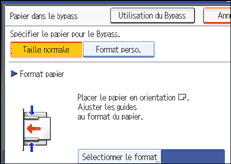
![]() Ouvrez le Bypass.
Ouvrez le Bypass.
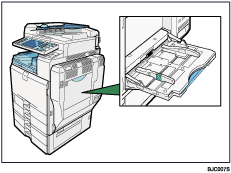
![]() Introduisez le papier face vers le bas jusqu'à ce que vous entendiez le signal sonore, puis ajustez les guides selon le format papier.
Introduisez le papier face vers le bas jusqu'à ce que vous entendiez le signal sonore, puis ajustez les guides selon le format papier.
Si les guides ne sont pas alignés tout à fait contre le papier de copie, les images risquent d'être décalées ou un incident papier risquent de survenir.
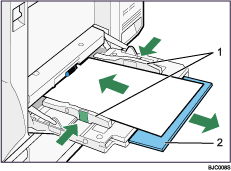
Guides papier
Extension
![]() Appuyez sur [Bypass], puis appuyez sur la touche [
Appuyez sur [Bypass], puis appuyez sur la touche [![]() ].
].
![]() Sélectionnez le type et le format papier.
Sélectionnez le type et le format papier.
![]() Appuyez sur [OK].
Appuyez sur [OK].
![]() Placez les originaux, puis appuyez sur la touche [Départ].
Placez les originaux, puis appuyez sur la touche [Départ].
![]() Une fois votre travail de copie terminé, appuyez sur la touche [Effacer Modes] pour effacer les paramètres.
Une fois votre travail de copie terminé, appuyez sur la touche [Effacer Modes] pour effacer les paramètres.
![]()
Il est possible que certains types de papier ne soient pas correctement reconnus par le Bypass. Le cas échéant, retirez le papier, puis placez-le de nouveau dans le Bypass.
Chargez uniquement la quantité exacte de papier qui peut être contenue entre les guides du Bypass. Une surcharge du Bypass pourrait entraîner un incident papier et des images décalées.
Pour prendre en charge les formats papier A4
 , 81/2 × 11
, 81/2 × 11 ou supérieurs, sortez l'extension.
ou supérieurs, sortez l'extension.Pour éviter l'alimentation simultanée de plusieurs feuilles, déramez le papier avant de le placer dans le magasin.
Si la fonction Tri est sélectionnée, appuyez sur la touche [
 ] lorsque tous les originaux ont été numérisés.
] lorsque tous les originaux ont été numérisés.Si le signal sonore est désactivé, aucun son n'est émis lors de l'insertion de papier dans le Bypass. Pour plus d'informations sur le signal sonore, veuillez vous reporter au Manuel de configuration du réseau et du système.
Selon l'environnement dans lequel l'appareil est utilisé, vous pouvez parfois entendre un bruit de froissement provenant du papier qui se déplace dans l'appareil. Ce bruit n'indique pas un dysfonctionnement.
Les formats de papier de copie suivants peuvent être sélectionnés comme formats standard :
A3
 , B4 JIS
, B4 JIS , A4
, A4
 , B5 JIS
, B5 JIS
 , A5
, A5
 , B6 JIS
, B6 JIS , A6
, A6 , 11 × 17
, 11 × 17 , 81/2 × 14
, 81/2 × 14 , 81/2 × 13
, 81/2 × 13 , 81/2 × 11
, 81/2 × 11
 , 81/4 × 14
, 81/4 × 14 , 81/4 × 13
, 81/4 × 13 , 8 × 13
, 8 × 13 , 8 × 10
, 8 × 10 ,
, 71/4 × 101/2

 , 51/2 × 81/2
, 51/2 × 81/2 , 12 × 18
, 12 × 18 , 11 × 15
, 11 × 15 , 10 × 14
, 10 × 14 , 8K
, 8K , 16K
, 16K
 , 91/2 × 41/8
, 91/2 × 41/8 , 71/2 × 37/8
, 71/2 × 37/8 , C6 Env
, C6 Env , C5 Env
, C5 Env , DL Env
, DL Env